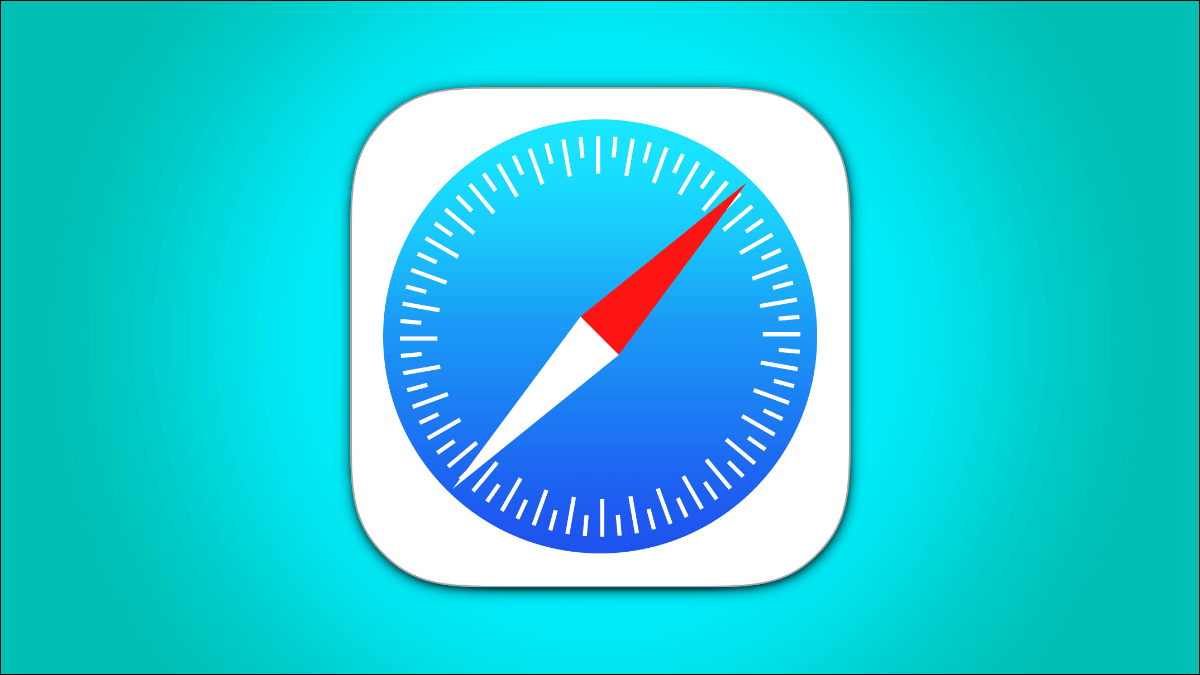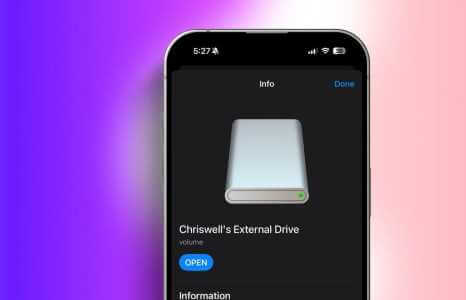のような現代のギャラリーアプリ GoogleフォトとAppleフォト クラウドストレージ、顔認識、高度な編集ツール、およびいくつかの機能を備えたビデオ/ムービーを作成する機能をサポートするSamsung。 ApplePhotosもそれに追いついてきています。 さて、あなたはモンタージュを作り、iPhoneとiPadの写真アプリで写真とビデオを使って美しい思い出を作ることができます。
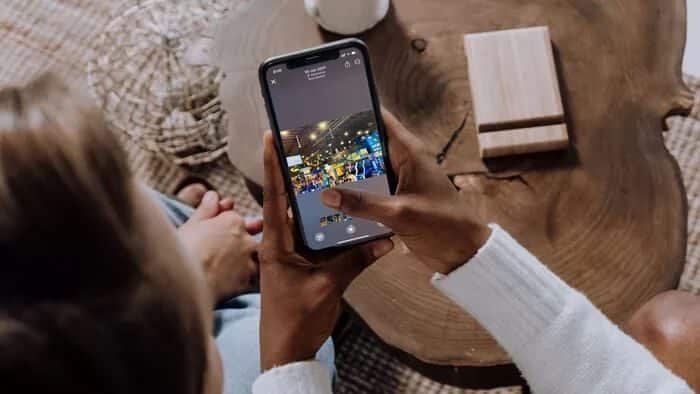
Appleは改善を続けています iPhoneの写真アプリ およびすべての主要なOSアップデートを備えたiPad。 写真やビデオをiCloudにアップロードすると、歴史上の類似した写真やビデオで思い出を作り、アニメーションや音楽で素晴らしい思い出を作ることができます。
先に進んで、選択した写真やビデオから手動でメモリを作成することもできます。 次は何ですか? iOS15およびiPadOS15のアップデートにより、ユーザーは次のことができるようになります。 AppleMusicのトラックを直接マージします。
Apple Photosアプリでメモリを作成するのが待ちきれませんか? 始めましょう。
写真アプリで思い出を自動的に作成
Appleは、iCloudプラットフォームにアップロードされた写真とビデオに基づいてメモリを自動的に作成します。 写真アプリで既製の思い出が必要な場合は、設定アプリからiCloud写真を有効にします。
ステップ 1: iPhoneで設定アプリを開きます。
ステップ 2: 「プロファイル」>「iCloud」メニューに移動します。
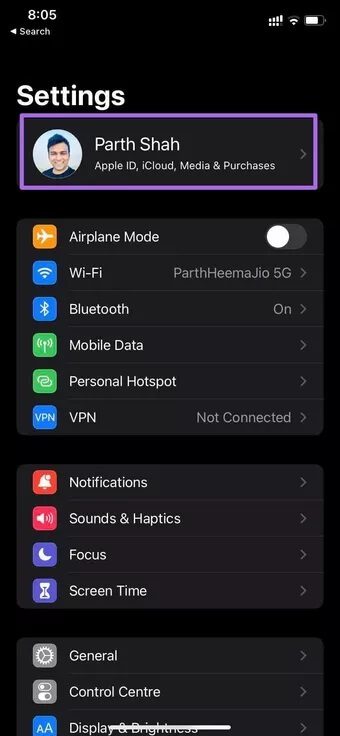
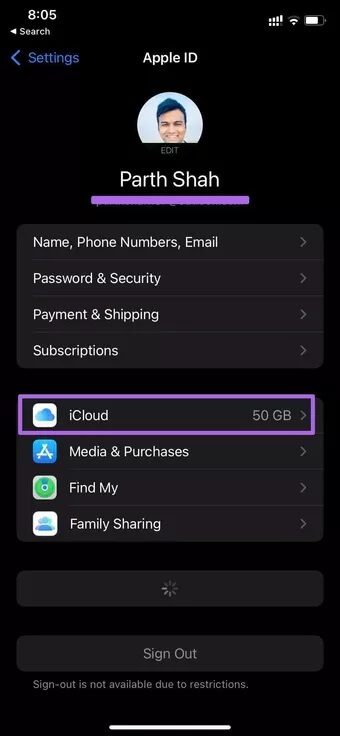
ステップ3: 次のリストから[写真]を選択し、iCloud写真を有効にします。
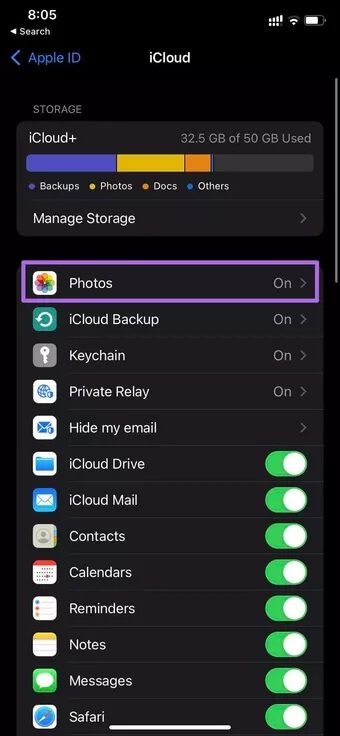
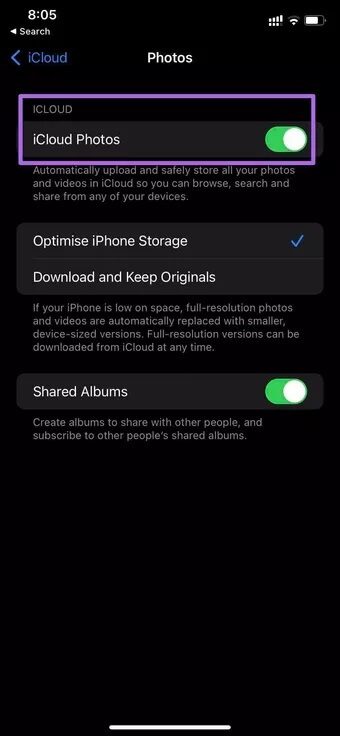
写真アプリは、すべての写真とビデオをiCloudプラットフォームにアップロードします。 今、あなたは何もする必要はありません。 iCloudに舞台裏でその魔法を働かせ、アプリで素晴らしい思い出を作ることができます。
彼女に少し時間を与えてください。 写真アプリを開いて、下部のバーから[ForYou]タブに移動できます。 上部に思い出が表示されます。 See Allを押すと、iCloudで作成されたすべての思い出があなたを驚かせる準備ができています。 手動入力は必要ありません。
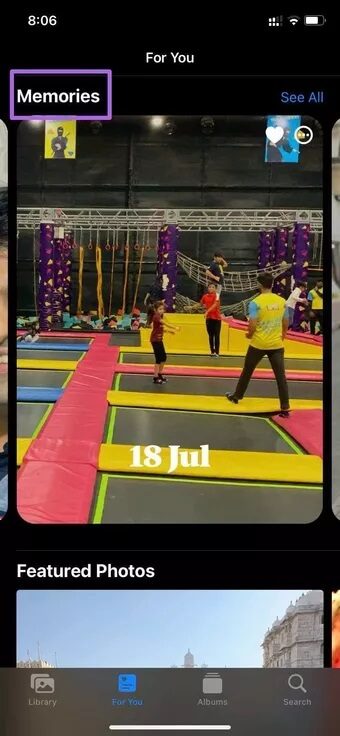
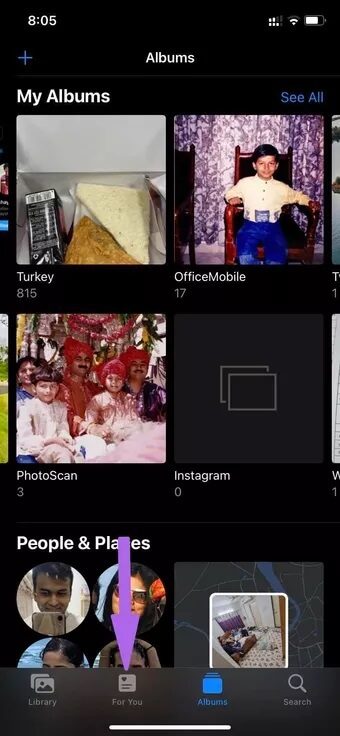
iCloudは写真アプリでうまく機能します。 しかし、あなたは自分でより良い仕事をすることができます。 たとえば、思い出に追加したい写真を選んだり、気分に合った曲を選んだりできます。 方法は次のとおりです。
iPhoneとiPadの写真アプリで思い出を作る
写真アプリで写真やビデオを使ってメモリを作成するので、メディアをiCloudにアップロードする必要はありません。 続行する方法は次のとおりです。
ステップ 1: iPhoneで写真アプリを開き、[ライブラリ]メニューに移動します。
ステップ 2: 画面下部の[月]タブをクリックします。
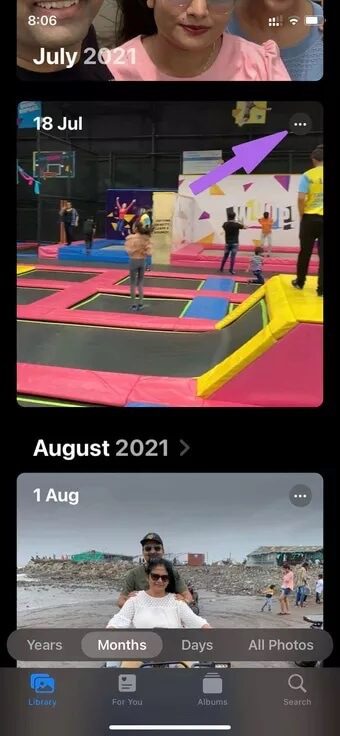
ステップ3: イベントごとにきちんと分類された最近のすべての写真とビデオが表示されます。
ステップ 4: XNUMXドットメニューをタップし、[メモリムービーの再生]を選択します。
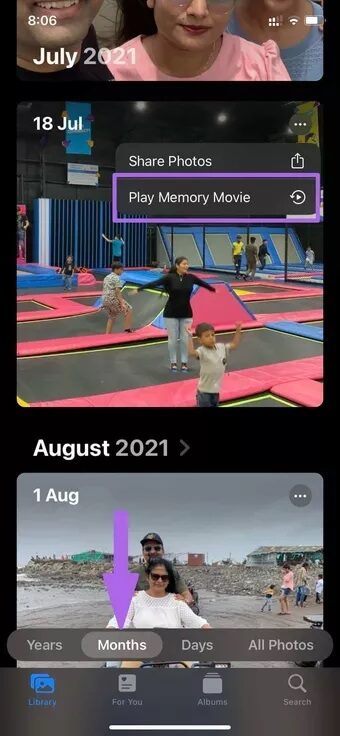
写真アプリは、専用のメモリエディタに移動します。 iPhoneで美しいメモリを作成するためのすべての機能は次のとおりです。
住所を変更する
デフォルトでは、ApplePhotosは日付をデフォルトのメモリアドレスとして使用します。 日付をメモリアドレスとして使用したくないでしょう。

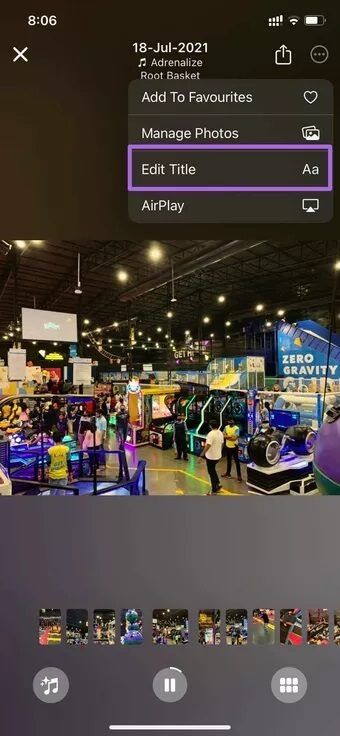
上部にあるXNUMXつの点線のメニューをタップし、[タイトルの編集]を選択します。 新しいタイトルとサブタイトルを追加して、よりパーソナライズされた外観にします。
写真やビデオを調整する
メモリエディタメニューから、下部にある[整理]タブをクリックして、メモリのすべてのメディアを表示できます。
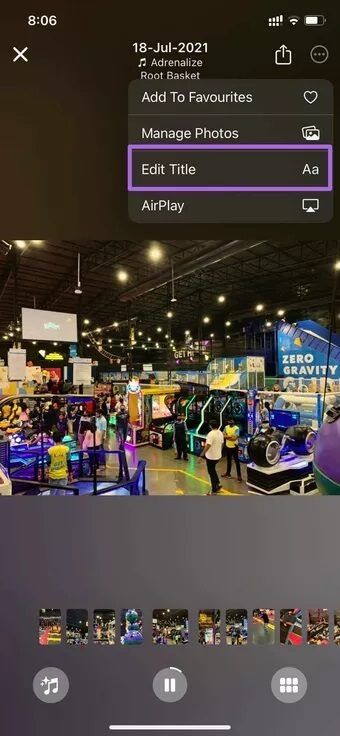
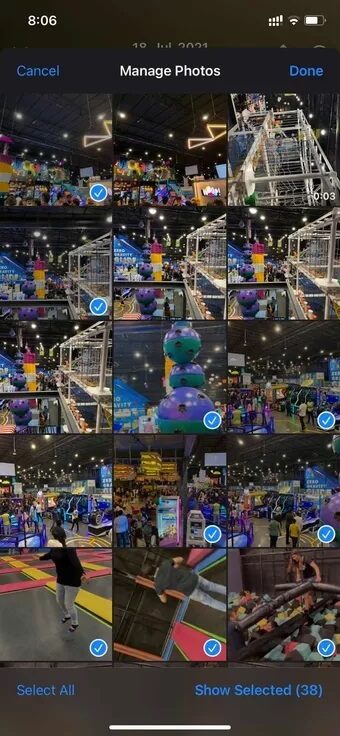
上部のXNUMXドットメニューをタップし、[写真の管理]を選択します。 メモリからメディアを削除し、フォトライブラリから新しいメディアを追加できます。
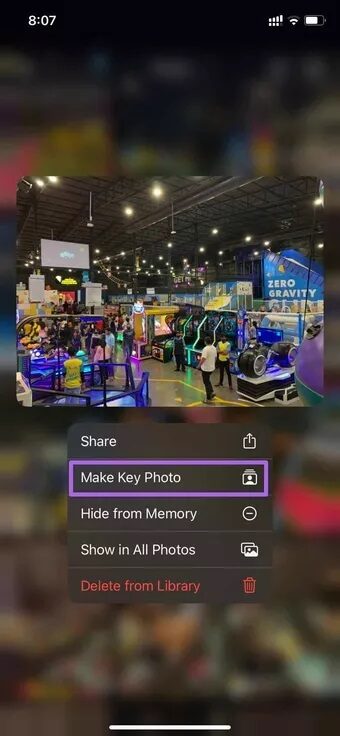
同じリストの任意の画像を長押しして、メモリキー画像にすることができます。
AppleMusicから音楽を追加する
写真アプリはあなたの記憶にランダムな音楽を追加します。 簡単に変更できます。 下部にある音楽アイコンをタップすると、現在の音楽トラックが表示されます。 音楽アイコンをタップし、AppleMusicからメモリ内で再生する新しいトラックを選択します。

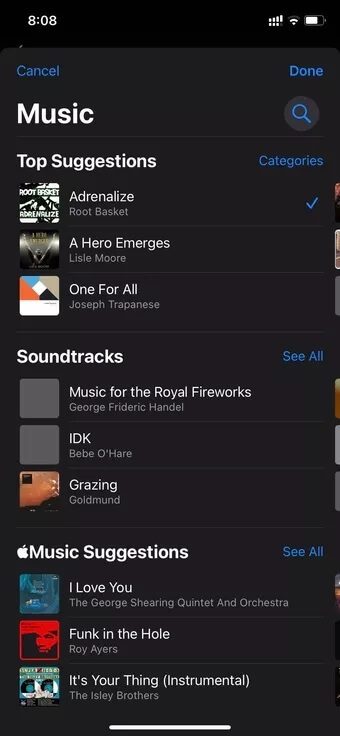
メモリ内フィルターを使用する
写真やビデオと同様に、写真アプリで作成されたメモリにフィルターを適用できます。 メモリエディタメニューから音楽アイコンをタップし、フィルタを選択します。 次に、[メモリルック]リストから適切なフィルターを選択し、上部の[完了]ボタンをクリックします。
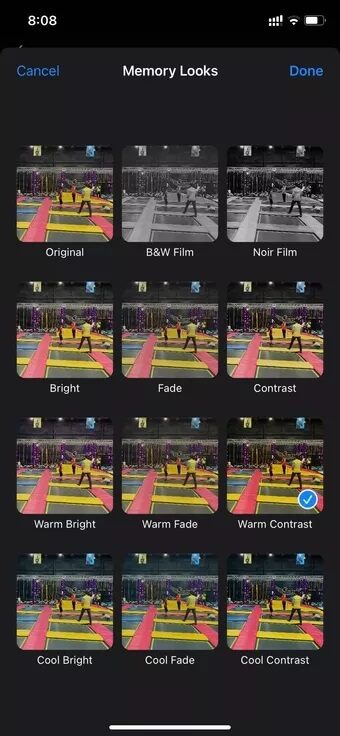

関連するすべての変更を行った後、フォトアプリの[For You]セクションで、[メモリエディタ]メニューとiPhoneまたはiPadを終了できます。
写真アプリの[お気に入り]メニューから、お気に入りに追加してメモリを表示できます。
IPHONEの写真で素晴らしい思い出を作りましょう
iPhoneのメモリ機能でみんなを魅了する準備をしてください。 ApplePhotosは快適に勝ちます Googleフォトのビデオ作成機能 Apple Musicとの統合、フィルターなどがメモリエディターに組み込まれています。 さらに、大画面を好む人は、Macのフォトアプリを使用してメモリをすばやく作成できます。